Slå på kontroll på iOS 7: Styr iPhone med huvudgester
Miscellanea / / February 11, 2022
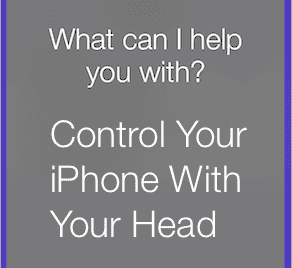
I tidigare inlägg har vi redan nämnt några, mycket användbara funktioner som iOS-enheter erbjuder
användare med funktionshinder
. Dock,
med iOS 7
Apple gör sin iPhone, iPad och iPod Touch mer tillgänglig än någonsin med några fiffiga funktioner som nästan alla kan använda.
Här kommer vi att ta en titt på hur du utför några specifika åtgärder på din iPhone eller annan iOS-enhet utan mer än bara dina huvudrörelser.
Redo? Låt oss börja.
Styr din iPhone med ditt huvud
Även om du fortfarande inte kan styra din iOS-enhet med dina tankar, är det fortfarande väldigt coolt (och användbart för dem som lider av begränsad rörlighet) att kunna kontrollera den med huvudets rörelser.
Detta är möjligt tack vare en ny implementering i Tillgänglighet meny på iOS 7 som låter dig använda iPhones främre kamera för att upptäcka ditt huvuds rörelser och för att använda dessa rörelser för att utlösa specifika funktioner på din iOS-enhet.
För att aktivera detta, gå till inställningar, knacka på Allmän och välj sedan Tillgänglighet.
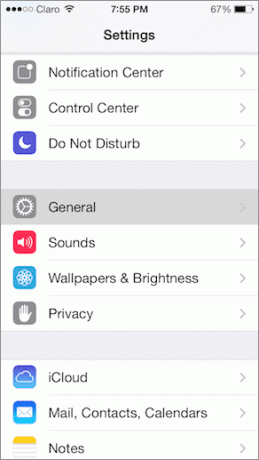
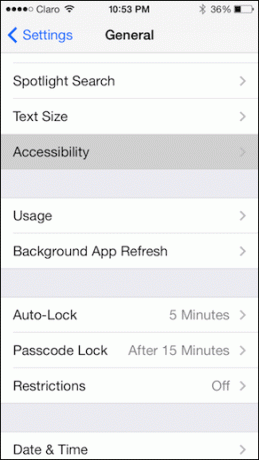
Där scrollar du ner och trycker på under FYSISK & MOTOR Switch Control. På nästa skärm växlar du till Switch Control byta till PÅ.
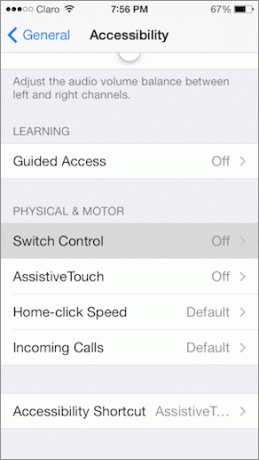
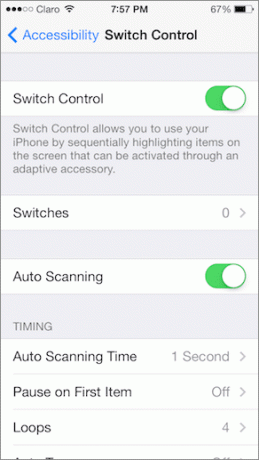
Notera: Att använda huvudets rörelser för att styra din iOS-enhet kan ändra andra gester som används för att styra den.
Efter det, tryck på Växlar och sedan vidare Lägg till ny switch... på nästa skärm.
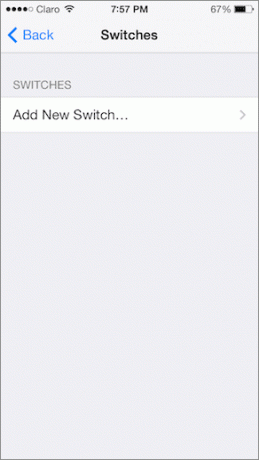
Välj sedan under KÄLLA Kamera alternativet och välj sedan till vilken sida du vill att huvudrörelsen ska utföra växlingsåtgärden.


På nästa skärm kommer du att kunna välja bland en rad olika åtgärder för att utlösa med din huvudrörelse.
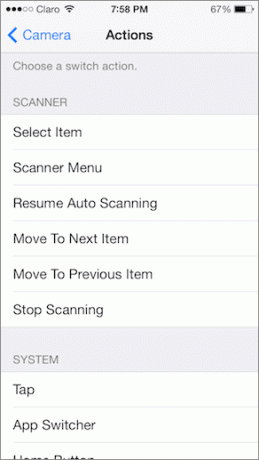
För det här inlägget väljer vi två olika åtgärder som utlöses av ditt huvuds rörelse: Om du flyttar huvudet åt vänster kommer Siri upp, och om du gör det till höger startar App Switcher.

I samma ögonblick som du definierar dessa åtgärder kommer två färgade staplar att dyka upp på sidorna av skärmen. Dessa tjänar till att låta dig veta hur mycket du fortfarande behöver flytta huvudet åt ena eller andra sidan för att utlösa den förvalda åtgärden.
När någon av staplarna försvinner helt (den vänstra i det här fallet), kommer Siri att dyka upp. Om du istället flyttar huvudet åt höger tills det färgade fältet försvinner visas App Switcher.
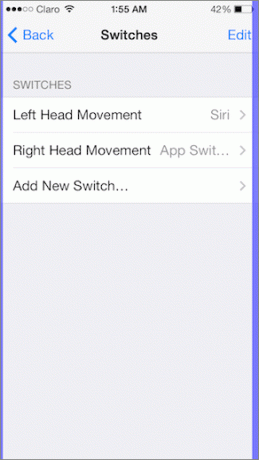

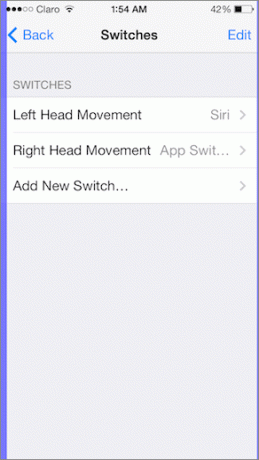
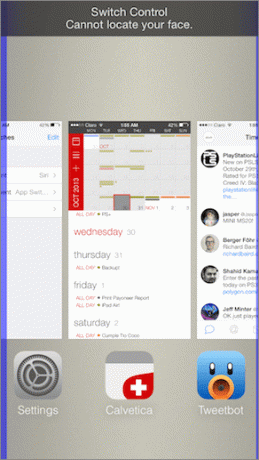
Om du vid något tillfälle vill sluta använda den här funktionen, vänd bara AV Switch Control och det är allt.
Det fantastiska med den här funktionen (förutom att den är oerhört användbar för användare med funktionshinder) är att den låter dig utföra många åtgärder med mindre tryck (som att ta upp App Switcher till exempel), förutom att det också är ett coolt sätt att visa vad din iPhone kan!
Senast uppdaterad den 3 februari 2022
Ovanstående artikel kan innehålla affiliate-länkar som hjälper till att stödja Guiding Tech. Det påverkar dock inte vår redaktionella integritet. Innehållet förblir opartiskt och autentiskt.



